この記事では、無料ソフトInkscapeのダウンロード方法とインストール方法を画像付きで紹介します。
「何かいい感じのオリジナルロゴを作りたいな」
そんなときには、ダウンロードするだけで無料で利用できる「Inkscape(インクスケープ)」がオススメです。
自分で使ってみて、非常に便利で使いやすいソフトだったので、Inkscapeのダウンロードから、インストール方法までを備忘録的にまとめましたので参考にどうぞ。
目次
Inkscapeとは?ロゴ作成などできることは何?

「Inkscape(インクスケープ)」とは、無料で使用できるソフトです。
インクスケープは、日本語にも対応しております。
Windows、MacOS、Linux対応に対応しているし、無料なのに「Adobe Illustrator(イラストレーター)」と性能はほとんど変わりません。
【Inkscapeで出来ること】
ロゴの作成、ベクター描画のグラフィックなど
また、Inkscapeは、SVGファイルやPDFファイルの作成、編集も可能です。
さらに「JPEG、PNG、TIFF」などをインポートやエクスポートできます。
その他にもおすすめできる理由は、Inkscapeは無料ソフトですが利用者も多く、沢山のマニュアル本など書籍も充実しているし、使い方をまとめた日本語のサイトもあるので、ダウンロード後も安心して使用できます。
私がInkscape(インクスケープ)をダウンロードしてロゴ作成した感想
このサイトを作りはじめたときに、ロゴを何とかオリジナルかつ簡単につくりたいなぁと思っていろいろ調べていました。
私自身は過去に仕事などでIllustratorを使ったこともないし、ロゴを作るためだけにAdobe Illustratorを買うのはちょっとお財布的に無理だなと思ってました。
いっそ無料のロゴジェネレーターで、パッと作ってしまおうかと考えましたが、あまりにも単調な物ばかりで、オリジナルティに欠けるため、自分でオリジナルロゴを作ることにしました。
そんなときにいろいろな情報を集めた結果、簡単にできそうでかつ自由にオリジナルロゴが作れそうな無料ソフトInkscape(インクスケープ)をみつけ、ハピニュースのロゴを作ることにしました。
現在のロゴとファビコンが自分で作ったやつです。


下手ですね。でも初心者なりにオリジナルだし、10分で完成したので、満足しています♪笑
色の調整や、星なんかもサッと感覚的に出来ちゃいました。
Inkscape(インクスケープ)のダウンロードとインストールの方法【日本語版】
※インストール画面は英語ですが、使用画面は日本語なのでご安心ください。
1.まずは、「Inkscapeの公式サイト」にアクセスします。
2.「Download」ボタンをクリックします。
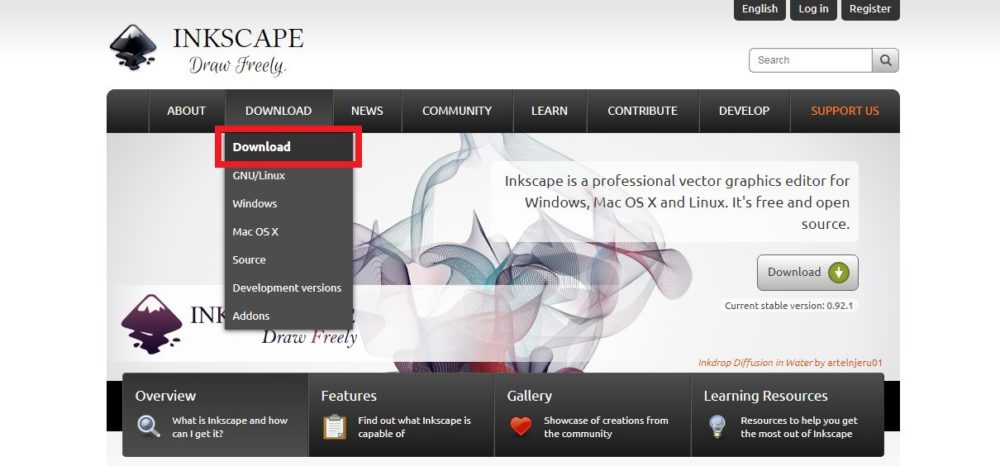
3.お使いのOS用のインストーラーを選択し、クリックします。
(ここではWindows版で説明します。)
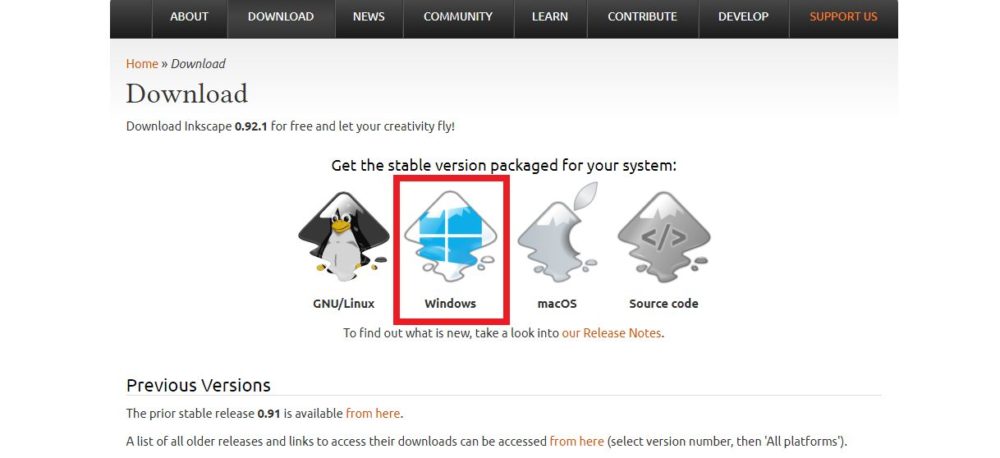
4.Windowsの場合は[installer(exe)]をクリックします。
(32bitか64bitどちらを選択しても同じです。)
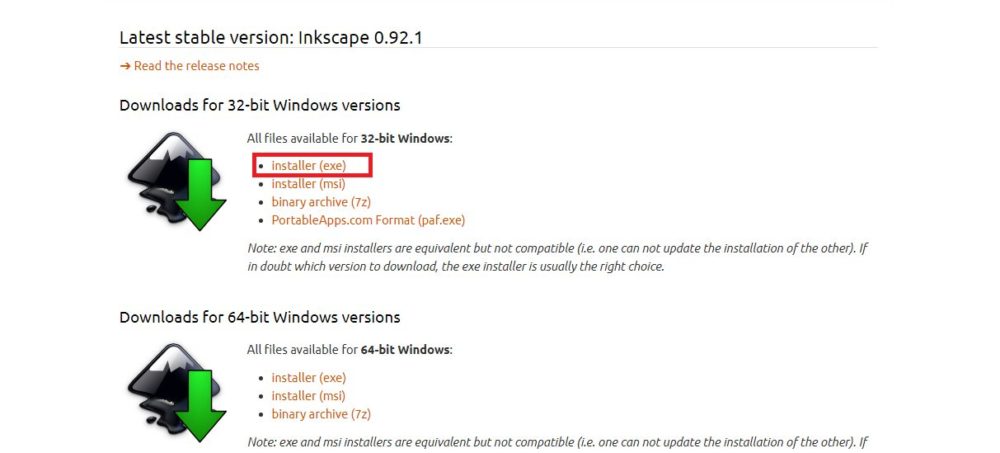
5.クリックすると30秒ほどで「Inkscape-0.92.1-1」というアイコンがで保存されるので、デスクトップ等分かりやすい場所に移し、ダブルクリックしてください(※Inkscape-0.92.1-1は2017年7月時のバージョン)。すると、使用言語を選択する画面が表示されるので、「Japanese/日本語」で「OK」をクリック。
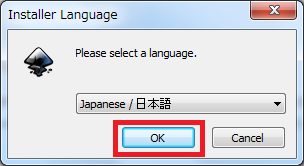
6.あとは、「次へ」、「次へ」、「インストール」、「完了」とクリックすれば、インストール完了です。
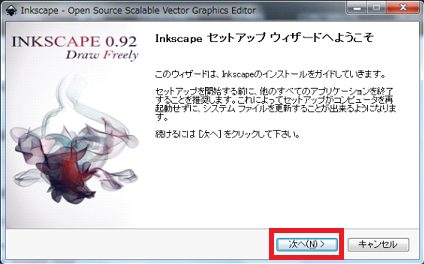
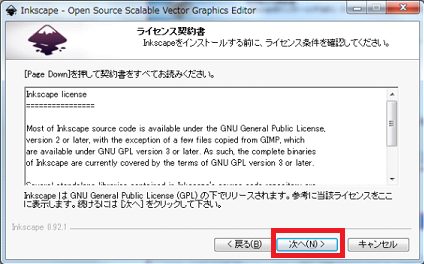
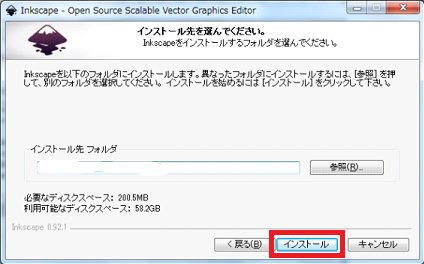
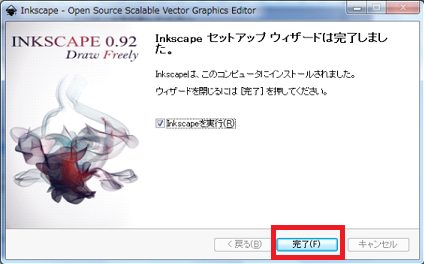
7.インストールしたファイルを開けば、すぐに利用できます。

Inkscape(インクスケープ)の日本語でのダウンロード方法とインストール方法まとめ
ダウンロード画面は英語ですが、基本的にクリックしていくだけなので、誰でもできると思います。
使用画面はすべて日本語なので、安心して利用できると思います。
高機能なのでボタンも沢山あり一見むずかしそうに見えますが、慣れればそんなことないです。
心配な方はマニュアル本もでているので、1冊だけかってみるといいでしょう。
できるクリエイター Inkscape 独習ナビ Windows&Mac対応
この書籍が初心者にはとっても分かりやすくオススメでした。










